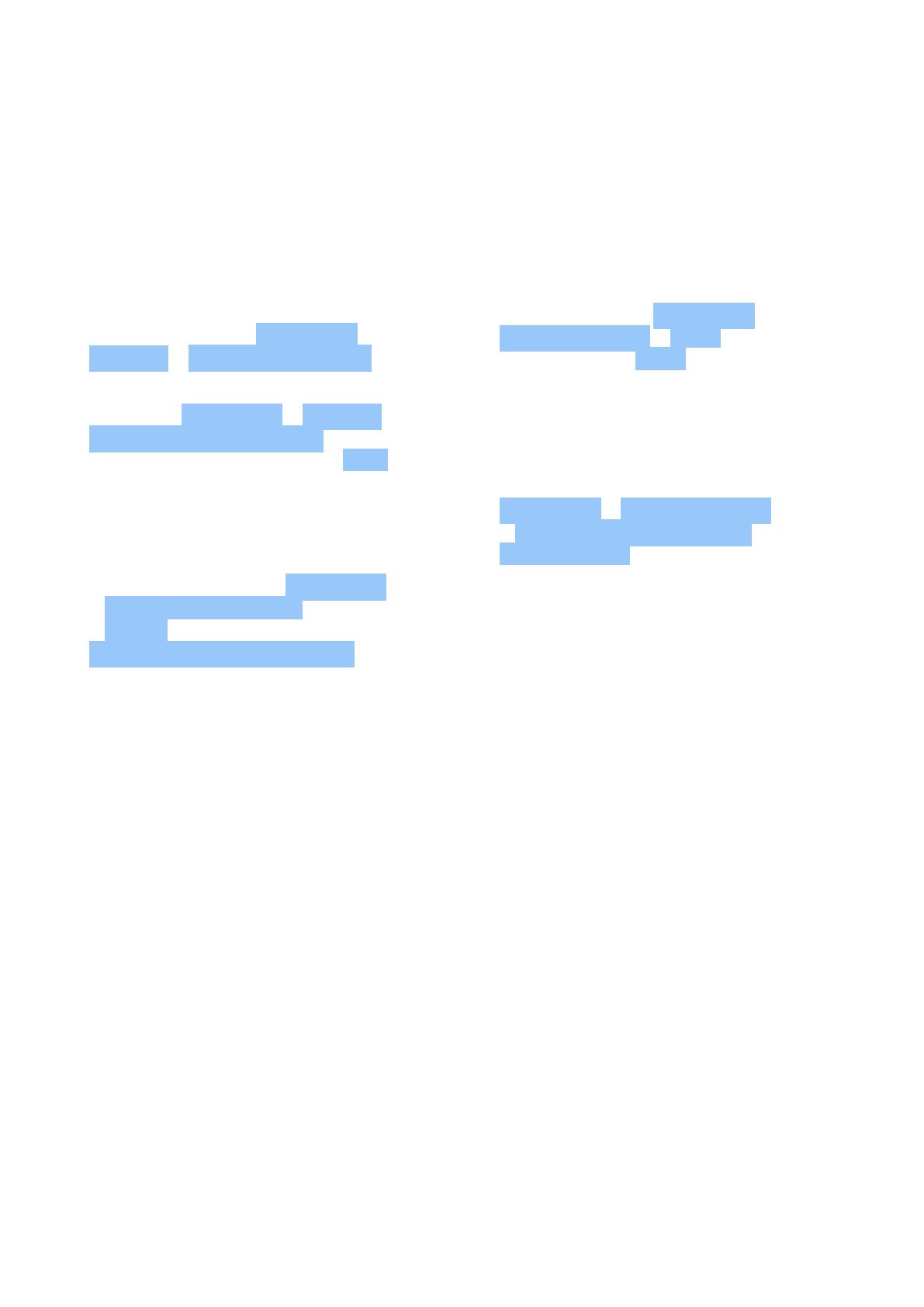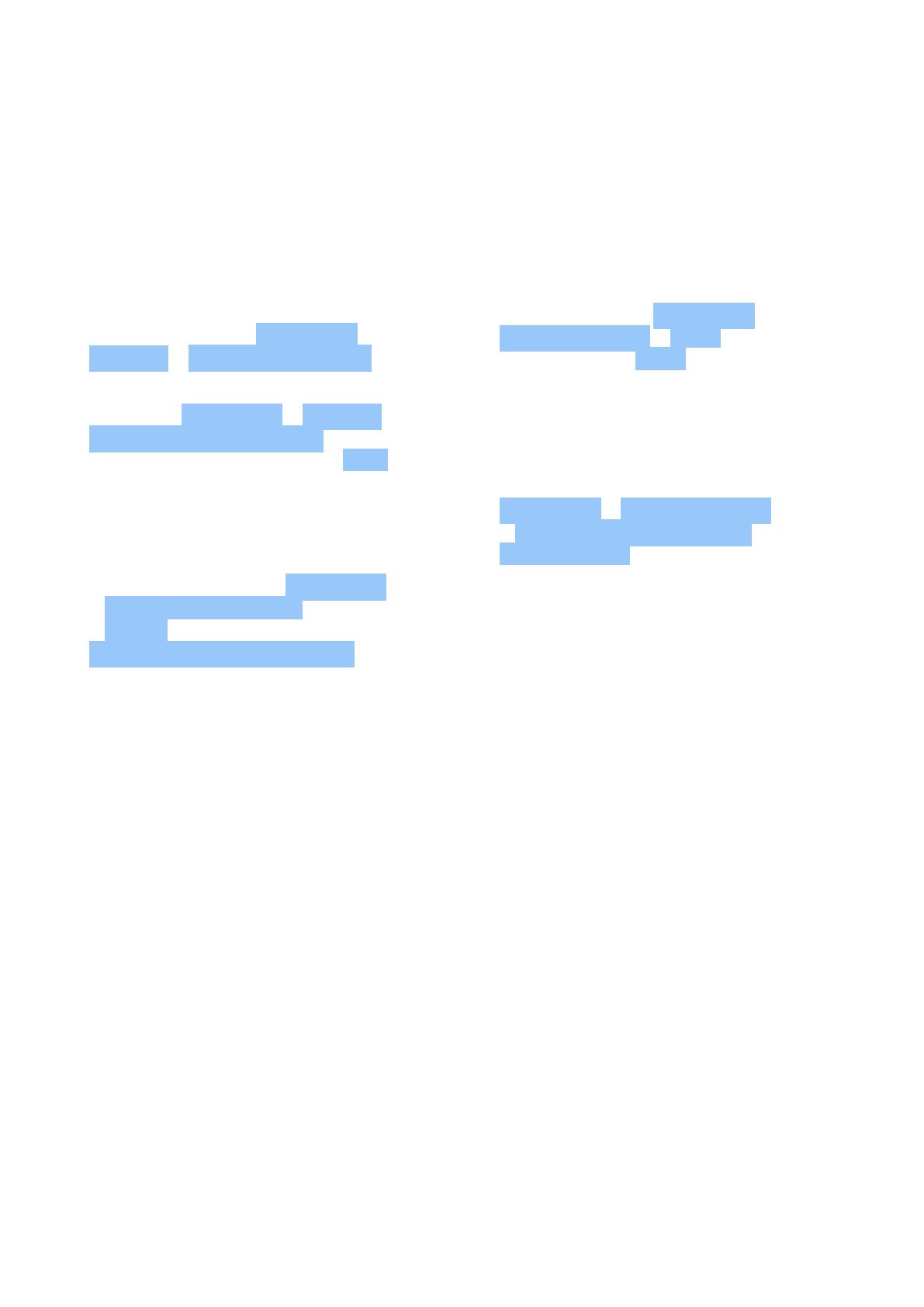
Nokia3.2 Руководство по эксплуатации
в фоновом режиме: сдвиньте вверх
клавишу главного экрана и сдвиньте
вверх приложение, которое нужно
закрыть.
• Включите режим адаптивной батареи.
Ограничьте расход заряда батареи
для приложений, которые вы часто не
используете. Уведомления для этих
приложений могут быть отложены.
Коснитесь пунктов Настройки >
Батарея > Адаптивная батарея .
• Включите режим энергосбережения:
коснитесь Настройки > Батарея >
Режим энергосбережения и установите
переключатель в положение Вкл. .
• Выборочно используйте службы
определения местоположения:
выключайте службы определения
местоположения, когда они не
требуются. Коснитесь Настройки
> Безопасность и место
> Место и отключите
Определять местоположение .
• Используйте сетевые подключения
избирательно: включайте Bluetooth
только при необходимости. Для
подключения к Интернету используйте
Wi-Fi, а не передачу данных по
мобильной сети.
• Отключите в телефоне функцию
сканирования доступных беспроводных
сетей. Коснитесь Настройки >
Сеть и Интернет > Wi-Fi и отключите
использование Wi-Fi .
• Если вы слушаете музыку на
телефоне или используете его каким-
либо другим образом и не хотите
совершать или принимать вызовы,
включите режим полета. Коснитесь
Настройки > Сеть и Интернет
> Дополнительные функции >
Режим полета . В режиме полета
закрываются подключения к мобильной
сети и отключаются функции
беспроводной связи телефона.
ВВОД ТЕКСТА
Узнайте, как быстро и удобно вводить текст с помощью клавиатуры телефона.
Использование экранной клавиатуры
Вводить текст с помощью экранной клавиатуры очень просто. Клавиатуру можно
использовать как в вертикальной, так и в горизонтальной ориентации. Раскладка
клавиатуры может различаться для разных приложений и языков.
Чтобы отобразить экранную клавиатуру, коснитесь текстового поля.
Переключение между символами верхнего и нижнего регистров
Нажмите клавишу SHIFT. Чтобы включить режим CAPS LOCK, нажмите клавишу SHIFT
дважды. Чтобы вернуться в обычный режим, нажмите клавишу SHIFT еще раз.
© HMD Global Oy, 2020. Все права защищены. 19